理想*人生的梦学习*信息*阅读人际关系*家庭*朋友健康*饮食*锻炼日期:天气:什么日子:生日:工作理财*金钱快乐*惊喜*其他未来日记*近日摘要......
2022-04-28 59 OneNote教程 OneNote九宫格日记模板
屏幕剪辑,也就是onenote自带的截图功能,相信大家并不陌生,而且会用的比较频繁。但你是否知道,onenote中其实有两种屏幕剪辑,而且两个功能是相互独立的,并且各具特色。
onenote中两种各自独立的屏幕剪辑
onenote中有两种完全独立的屏幕剪辑:onenote主界面“插入”菜单下的屏幕剪辑、“发送至onenote工具”中的屏幕剪辑。注意,两个屏幕剪辑是相互独立的功能,其剪辑效果也不相同,两者并不能混为一谈。
为方便区分,将主界面中的屏幕剪辑命名为“插入屏幕剪辑”(因为是插入菜单下的屏幕剪辑,突出自动插入特性),将发送至onenote工具中的屏幕剪辑命名为“获取屏幕剪辑”(工具菜单上就是这么写的,突出随时随地获取特性)。
两个屏幕剪辑的菜单示意图如下,建议好好看看这张图,本文其实就是围绕这张图在进行展开说明。
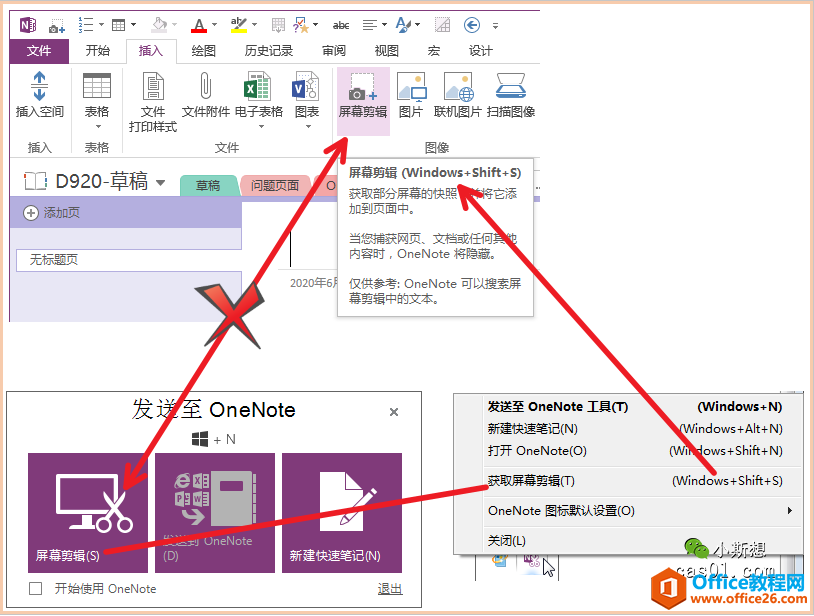
插入屏幕剪辑:自动插入,带时间戳
插入屏幕剪辑的调用方式:在“插入”菜单下,选择“屏幕剪辑”后,当前onenote主界面自动最小化,此时可以开始截图。
截图完成后,总是自动插入至当前编辑点;2、截图的后面总是会自动带上截图时间信息。
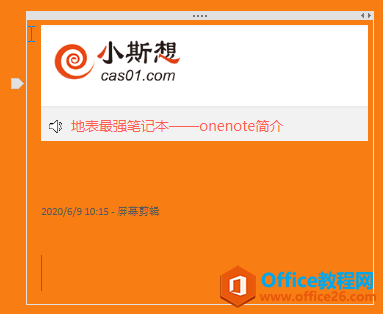
将鼠标悬浮在主界面“屏幕剪辑”上时,会弹出快捷键提示信息,这其实会造成一个很大的误解:让人误以为快捷键对应的就是这个插入屏幕剪辑功能。其实,根本不是。[Windows]+[Shift]+[S]快捷键调用的是“发送至onenote工具”中的获取屏幕剪辑,和主界面的这个插入屏幕剪辑,没有半毛钱关系。
获取屏幕剪辑:随时随地截取,含快捷键
网上有很多人问类似问题,“为什么我的onenote截图快捷键不起作用?”
这个问题,主要有两个可能。网上给出的答案一般是快捷键冲突而导致失效,大部分情况下确实如此。但其实还有另一个可能,而这种可能则涉及到了onenote截图快捷键的本质来源。
其实,onenote主程序本身并无快捷键截图功能,快捷键截图是“发送至onenote工具”独立拥有的。默认情况下,该工具会随着onenote的启动而启动,所以很容易被人忽略。但这个小工具其实是可以单独关闭的,也是可以设置不随onenote打开而启动的。一旦关闭这个工具,截图快捷键也就不起作用了。
(快捷键)调用小工具的获取屏幕剪辑进行截图,其实和调用三方软件截图的效果是差不多的,唯一不同的是,粘贴进onenote后,图片不会缩放(三方截图粘贴后自动缩放)。而相比插入屏幕剪辑,不同的是:不会自动插入,粘贴后也不会带时间戳。
两种屏幕剪辑功能对比表
两种屏幕剪辑的详细异同点对比表如下:
(截图范围,用“桌面”不准确,应该改为“屏幕”。图片不改了。)
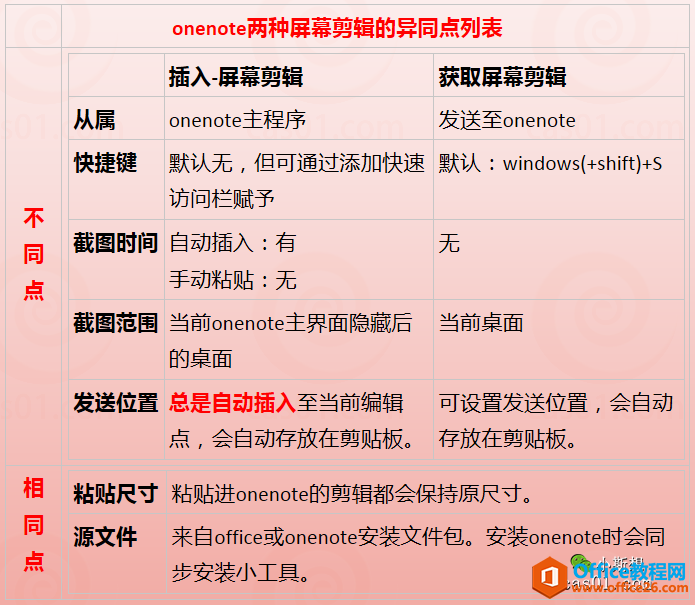
本文提到了三方软件截图,三方截图和onenote屏幕剪辑又不同,两者各有各的优缺点。本系列下一篇文章,将总结三方截图在onenote中的应用。
标签: onenote截图教程
相关文章
理想*人生的梦学习*信息*阅读人际关系*家庭*朋友健康*饮食*锻炼日期:天气:什么日子:生日:工作理财*金钱快乐*惊喜*其他未来日记*近日摘要......
2022-04-28 59 OneNote教程 OneNote九宫格日记模板
部门:年度:工作计划:计划重点:输入计划目标:输入目标:具体步骤:输入详细工作安排和步骤:输入内容输入内容输入内容输入内容可能会遇到的问题:输入内容输入内容输......
2022-04-28 86 OneNote教程 OneNote工作计划模板
重要且紧急优先解决立即做重要不紧急制定计划去做事项1事项2事项3事项1事项2事项3紧急不重要有空再说不重要不紧急交给别人去做事项1事项2事项3事项1事项2事项3......
2022-04-28 291 OneNote教程 OneNote四象限法则模板
分析表格:结论:论点1论点2论点3Strengths/优势:Weaknesses/缺陷:条目1条目2条目3条目4条目1条目2条目3条目4Opportunities/机会:Threats/挑战:条目1条目2条目3条目4条目1条目......
2022-04-28 165 OneNote教程 OneNoteSWOT分析模板

问题:Office365里的OneNote,插入选项卡里的联机图片、在线视频功能是灰色的。无法点击使用。是什么原因?解答:这是因为禁用了,不让Office下载在线内容导致的。解决办法:在OneNote201......
2022-04-28 155 OneNote教程 OneNote联机图片功能 OneNote在线视频功能